Banyak pengguna menghadapi kesalahan “ Sayangnya, UI Sistem telah berhenti ” saat menggunakan ponsel Android mereka. Meskipun hal ini mungkin menjengkelkan dan membuat frustrasi, namun bagian baiknya adalah ada beberapa solusi untuk masalah ini. Jadi, dalam artikel ini, kami telah membahas beberapa solusi yang mungkin dapat membantu Anda menyelesaikan masalah tersebut.
Solusi 1: Mulai Ulang Perangkat Anda
Ini adalah solusi paling umum yang selalu kami coba untuk menyelesaikan masalah apa pun di ponsel Android kami. Anda hanya perlu me-reboot ponsel Android Anda untuk mengatasi masalah tersebut. Untuk me-reboot ponsel Android Anda, Anda dapat mengikuti langkah-langkah di bawah ini:
- Cukup tekan dan tahan tombol daya ponsel Android Anda hingga sebuah menu terbuka.
- Setelah menu muncul, ketuk opsi Matikan.
- Sekarang, tunggu beberapa saat untuk mematikan perangkat.
- Setelah hampir 10-20 detik, tekan kembali tombol daya untuk menghidupkan telepon.
- Sekarang, periksa apakah masalahnya telah diperbaiki atau belum.
Baca Juga: 5 Hal Yang Perlu Diingat Sebelum Reset Pabrik Android Anda
Solusi 2: Hapus Instalasi Pembaruan Aplikasi Google
Ini adalah solusi paling efektif untuk mengatasi kesalahan ini. Banyak pengguna melaporkan bahwa mereka dapat memperbaiki masalah ini dengan mencopot pemasangan pembaruan aplikasi Google. Untuk melakukannya:
- Luncurkan Pengaturan ponsel Android Anda.
- Sekarang gulir ke bawah dan buka Aplikasi/Aplikasi .
- Di sini, cari Google Play Store dan ketuk Uninstall Updates .
- Selanjutnya, reboot ponsel Anda dan lihat apakah kesalahan telah diperbaiki.
Catatan : Anda juga dapat memilih opsi “Jangan perbarui aplikasi secara otomatis” dari Pengaturan Google Play Store . Jadi, aplikasi tidak akan diunduh secara otomatis. Anda dapat mengikuti langkah-langkah selanjutnya untuk menerapkan pengaturan. Luncurkan Google Play Store >> ketuk menu 3 garis horizontal >> Gulir ke bawah dan ketuk Pengaturan >> di sini Anda dapat memilih opsi “ Jangan perbarui aplikasi secara otomatis ”.
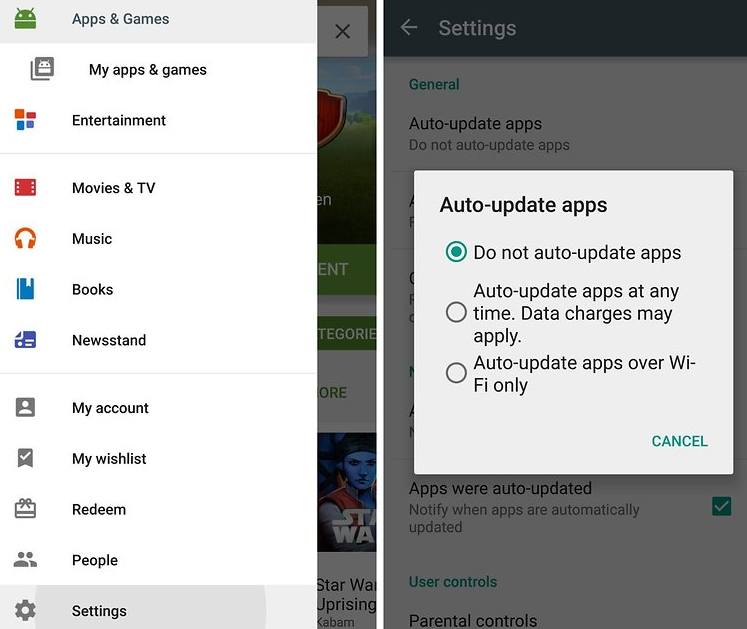
Solusi 3: Hapus Peluncur Aplikasi Pihak Ketiga
Jika Anda telah memasang aplikasi peluncur aplikasi pihak ketiga, kami sarankan untuk mencopot pemasangannya dari ponsel Android Anda karena dapat menyebabkan kesalahan. Aplikasi tersebut bertentangan dengan UI Sistem saat dijalankan secara bersamaan.
Solusi 4: Hapus Instalasi Aplikasi yang Baru Diinstal
Seringkali beberapa aplikasi mungkin bertentangan dengan UI Sistem Anda. Jadi, Anda hanya perlu mencari aplikasi yang baru saja Anda instal dan menghapus instalannya dari perangkat Android Anda dan memeriksa apakah masalahnya telah teratasi atau belum.
Baca Juga: Cara Memperbaiki Parse Error di Android
Solusi 5: Hapus Partisi Cache
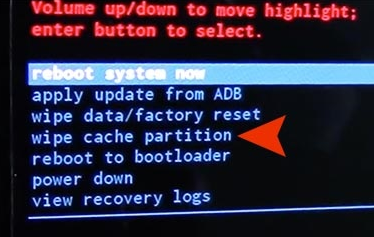
Kesalahan ini dapat diperbaiki melalui membersihkan partisi cache dari mode pemulihan. Untuk menghapus partisi cache dari mode pemulihan, Anda dapat mengikuti langkah-langkah di bawah ini:
- Pertama, tahan tombol daya dan matikan ponsel Anda.
- Sekarang, tekan dan tahan tombol daya dan tombol volume atas secara bersamaan hingga menu muncul.
- Sekarang, Anda dapat menggunakan tombol volume untuk menyorot mode pemulihan.
- Setelah Anda masuk ke mode pemulihan, Anda dapat memilih menghapus partisi cache menggunakan tombol volume dan kemudian tekan tombol daya untuk konfirmasi.
- Sekarang, Anda akan mendapatkan opsi untuk me-reboot perangkat, reboot. Sekarang, periksa apakah masalahnya telah teratasi.
Itu saja! Kami harap Anda menyukai postingan ini. Jika anda mempunyai kritik atau saran anda dapat mengirimkannya pada kolom komentar di bawah.











